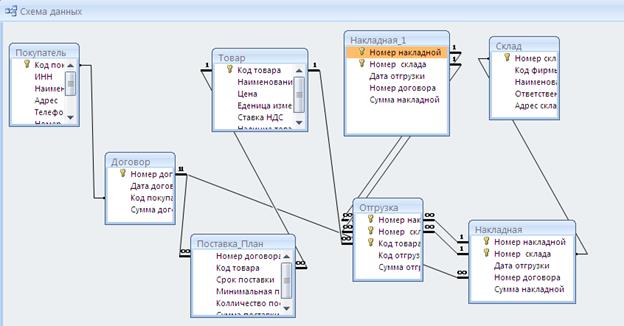Лабораторная работа №5. Создание новой базы данных.
Задание №1. Создание файла для новой базы данных.
Acceess хранит все таблицы, а также другие объекты в одном файле. Прежде чем приступить к созданию таблиц необходимо создать файл пустой базы данных.
1. Запустите MS Access.
2. На странице Приступая к работе с Microsoft Office Access в разделе Новая пустая база данных выберите команду Новая база данных. 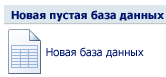
3. В области Новая база данных в поле Имя файла введите имя файла. Если имя файла указано без расширения, расширение будет добавлено автоматически.
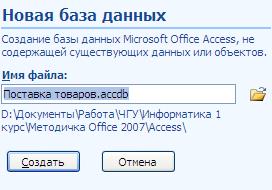
4. Чтобы сохранить файл в другой папке, отличной от используемой по умолчанию, нажмите кнопку Открыть  (рядом с полем Имя файла), перейдите к нужной папке и нажмите кнопку ОК:
(рядом с полем Имя файла), перейдите к нужной папке и нажмите кнопку ОК:
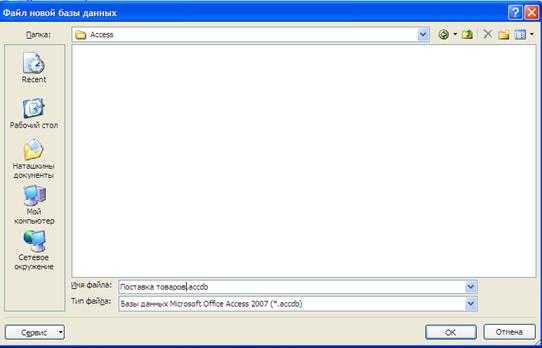
5. Нажмите кнопку Создать.
Приложение Access создаст базу данных с пустой таблицей с именем «Таблица1» и откроет эту таблицу в режиме таблицы. Курсор находится в первой пустой ячейке столбца Добавить поле.
Задание №2. Создание таблиц базы данных
Создание таблицы базы данных состоит из двух этапов. На первом этапе определяется ее структура: состав полей, их имена, тип данных и размер каждого поля, ключи, индексы таблицы и другие свойства таблиц.
1. Перейдите в режим конструктора. Для этого нажмите кнопку режимы  .
.
2. Введите имя таблицы: Товар.
3. Определите структуру таблицы Товар:
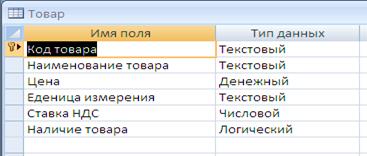
Для поля Ставка НДС задайте: Размер поля Одинарное с плавающей точкой; Формат поля Процентный:
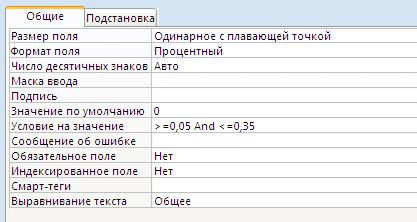
Условие на значение сформируйте с помощью Построителя выражений (кнопка  справа от строки Условие на значение).
справа от строки Условие на значение).

4. Перейдите в режим таблицы (кнопка  )
)
5. Заполните таблицу данными:
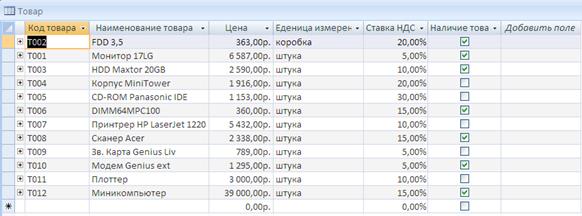
6. Для того, чтобы создать следующую таблицу перейдите на вкладку Создание и в группе Таблица нажмите кнопку Конструктор таблиц 
7. Определите структуру таблицы Склад:
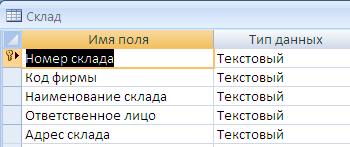
В таблице Склад поле Номер склада является ключевым. Для того, чтобы задать ключевое поле необходимо нажать на кнопку ключевое поле  .
.
8. Заполните таблицу данными

9. Определите структуру таблицы покупатель:
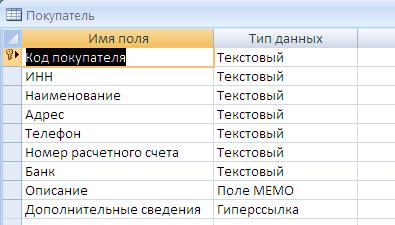
10. Заполните таблицу данными:
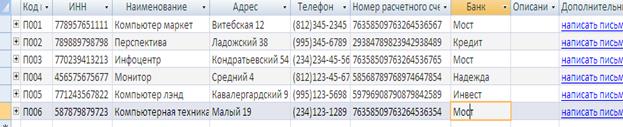
Размещение данных типа Гиперссылка. В поле Дополнительные сведения размещаются гиперссылки на адреса электронной почты фирм-покупателей. Для того чтобы разместить данные типа Гиперссылка необходимо выполнить следующую последовательность действий:
· Установите курсор в поле гиперссылки Дополнительные сведения щелкните правой кнопкой мыши и выберите команду Гиперссылка – Изменить гиперссылку.
· Для определения ссылки на адрес электронной почты щелкните значок  в области Связать с.
в области Связать с.
· В поле адрес электронной почты введите адрес: [email protected]; в поле текст введите Написать письмо:
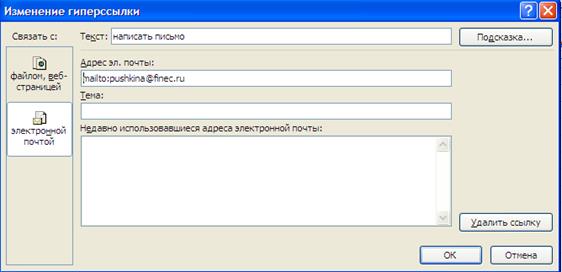
· Для фирмы Перспектива адрес электронной почты – [email protected]; для фирмы Инфоцентр – [email protected]; для фирмы Монитор – [email protected]; для фирмы КомпьютерЛенд – [email protected]; для фирмы Компьютерная техника – [email protected].
11. Определите структуру таблицы Договор:
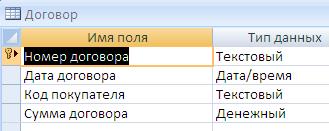
12. Заполните таблицу данными
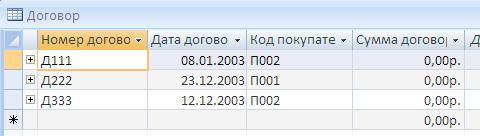
13. Определите структуру таблицы Накладная:
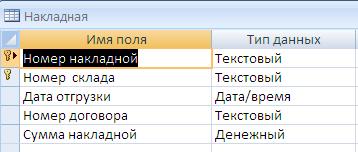
В поле Номер склада выполнена подстановка из поля Номер склада таблицы Склад:
· В Типе данных выберите мастер подстановок;
· Выберите переключатель Объект столбец подстановки будет использовать значения из таблицы или запроса. Нажмите Далее;
· Выберите таблицу Склад, нажмите Далее;
· Выберите поле Номер склада, нажмите Далее;
· Нажмите Далее; нажмите Готово;
В таблице Накладная составной первичный ключ. В него входят поля Номер накладной и Номер склада. Для определения этого ключа в режиме конструктора таблицы выделите оба эти поля, щелкая кнопкой мыши на области маркировки при нажатой клавише Ctrl, а затем нажмите кнопку  (Ключевое поле).
(Ключевое поле).
14. Заполните таблицу данными:
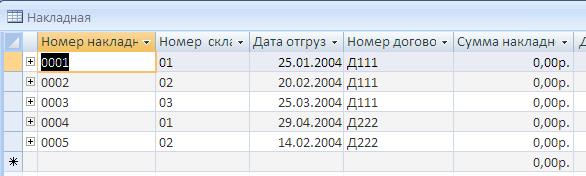
15. Определите структуру таблицы Отгрузка:
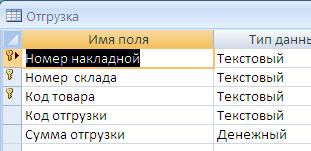
В поле Номер накладной выполнена подстановка из поля Номер накладной таблицы Накладная, в поле Номер склада – подстановка поля Номер склада из таблицы Склад, в поле Код товара – подстановка полей Код товара и Наименование товара из таблицы Товар (ключевое поле не скрывать).
16. Заполните таблицу данными:
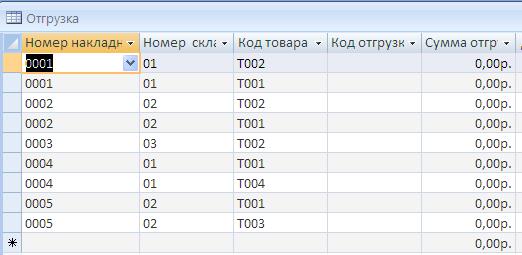
17. Определите структуру таблицы Поставка_План:
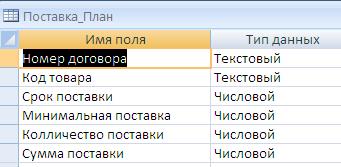
18. Заполните таблицу данными:
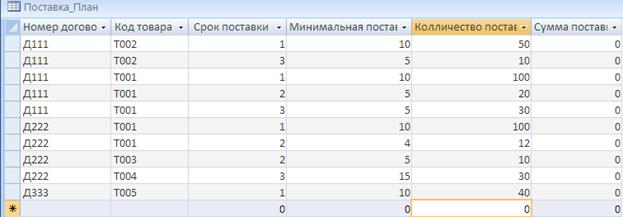
Задание №3.Схема данных
1. На вкладке Работа с базами данных нажмите кнопку Схема данных  . Добавьте таблицы в схему данных:
. Добавьте таблицы в схему данных:

2. Вот что должно получиться: